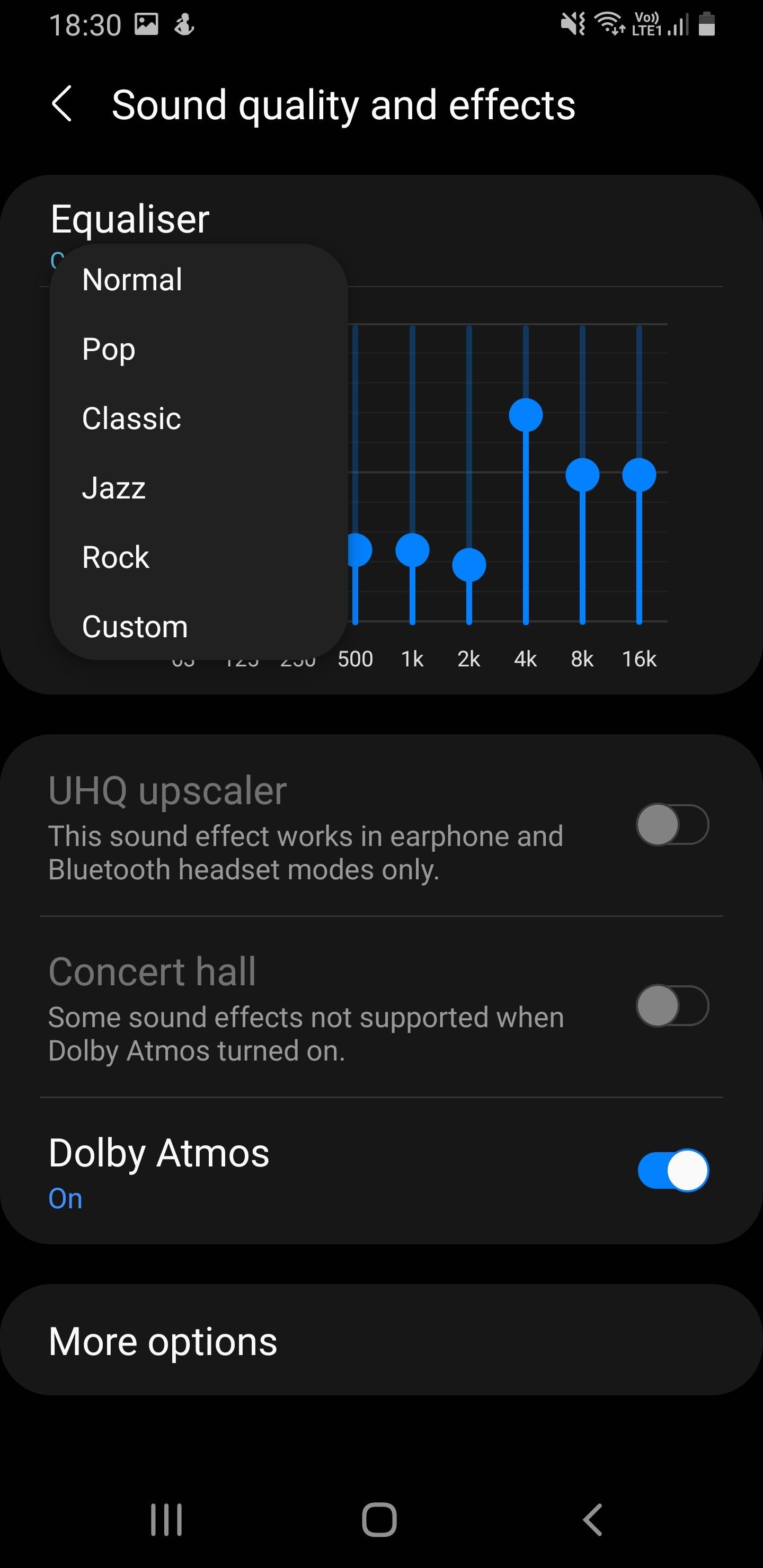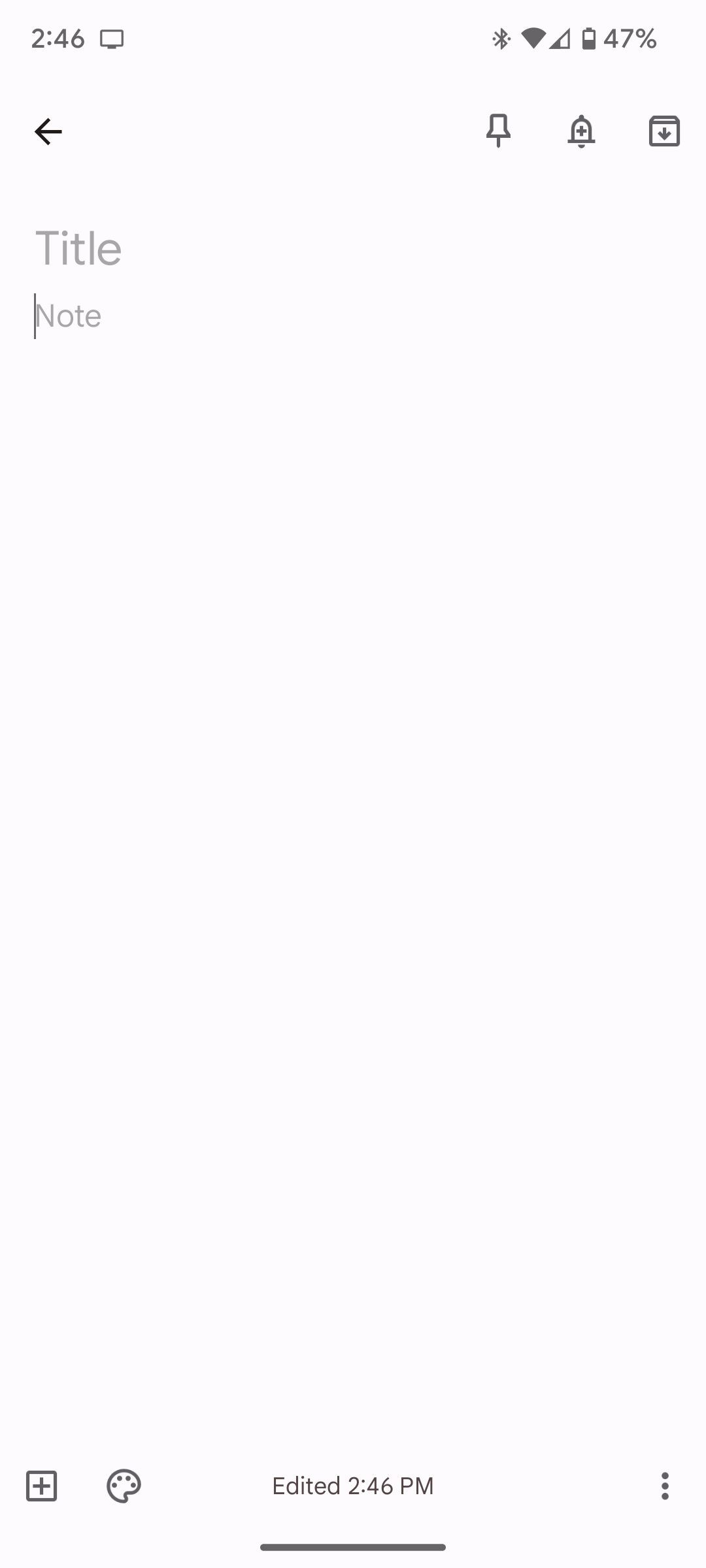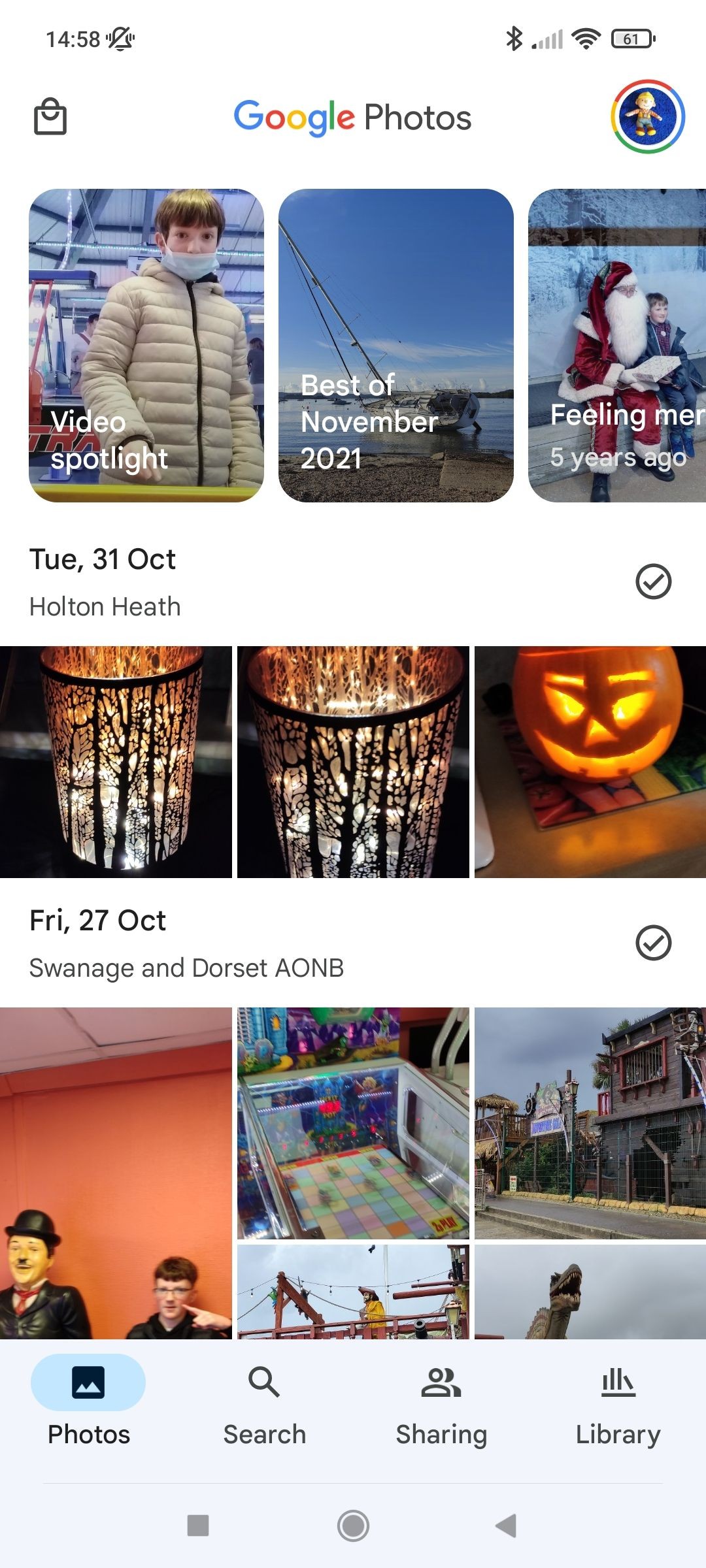Contents
- Cách Tìm Phím Tắt Màn Hình Chủ Trên Android
- 1. Phím Tắt Gọi Điện Bằng Google Phone
- 2. Phím Tắt Ghi Chú Văn Bản Mới Bằng Google Keep
- 3. Phím Tắt Đi Làm Bằng Google Maps
- 4. Phím Tắt Truy Cập Tệp Trên Google Drive
- 5. Phím Tắt Quét Mã QR Bằng Google Pay
- 6. Phím Tắt Xem Ảnh Chụp Màn Hình Bằng Google Photos
- 7. Phím Tắt Chia Sẻ Tệp Bằng Google Files
- 8. Phím Tắt Nhắn Tin Bằng Google Messages
- 9. Phím Tắt Đăng Ký Bằng YouTube
- 10. Phím Tắt Thẻ Mới Bằng Google Chrome
- Phím Tắt Màn Hình Chủ Làm Được Nhiều Hơn Với Ít Hơn
Phím tắt màn hình chủ trên Android là một công cụ hữu ích nhưng thường bị bỏ qua so với các widget. Chúng giống như các ứng dụng, chỉ chiếm một ô trên màn hình chủ, giúp bạn thực hiện các tác vụ chỉ với một lần chạm mà không cần phải mở ứng dụng và tìm kiếm chức năng bên trong. Dưới đây là 10 phím tắt màn hình chủ từ các ứng dụng Google phổ biến nhất, giúp bạn tối ưu hóa trải nghiệm sử dụng điện thoại Android của mình.
Cách Tìm Phím Tắt Màn Hình Chủ Trên Android
Việc truy cập phím tắt màn hình chủ rất dễ dàng. Đầu tiên, bạn chỉ cần nhấn giữ vào biểu tượng ứng dụng bạn muốn. Một menu nhỏ sẽ xuất hiện, chứa các phím tắt đến các tính năng trong ứng dụng đó.
Sau đó, bạn nhấn giữ vào phím tắt mà bạn thấy hữu ích, kéo nó đến một vị trí trống trên màn hình chủ và thả ra. Vậy là xong! Biểu tượng phím tắt đã được thêm vào màn hình chủ của bạn. Chỉ cần chạm vào biểu tượng đó, bạn sẽ truy cập ngay vào tính năng cụ thể trong ứng dụng.
Bạn không cần phải thêm tất cả các phím tắt vào màn hình chủ. Bạn cũng có thể nhấn giữ biểu tượng ứng dụng và chạm vào phím tắt từ menu xuất hiện để sử dụng ngay lập tức.
1. Phím Tắt Gọi Điện Bằng Google Phone
Bạn có thể thiết lập phím tắt gọi điện cho các liên lạc yêu thích của mình bằng ứng dụng Google Phone. Điều này giúp bạn không cần phải mở ứng dụng, tìm kiếm tên liên lạc và chạm vào biểu tượng gọi điện. Bạn có thể gọi cho người đó chỉ với một lần chạm, làm cho quá trình nhanh hơn nhiều.
Tuy nhiên, Google Phone không cho phép thiết lập phím tắt gọi điện trực tiếp cho bất kỳ liên lạc nào bạn muốn. Để làm điều đó, bạn cần tải ứng dụng Google Contacts và sử dụng widget Direct dial, cũng chỉ chiếm một ô.
2. Phím Tắt Ghi Chú Văn Bản Mới Bằng Google Keep
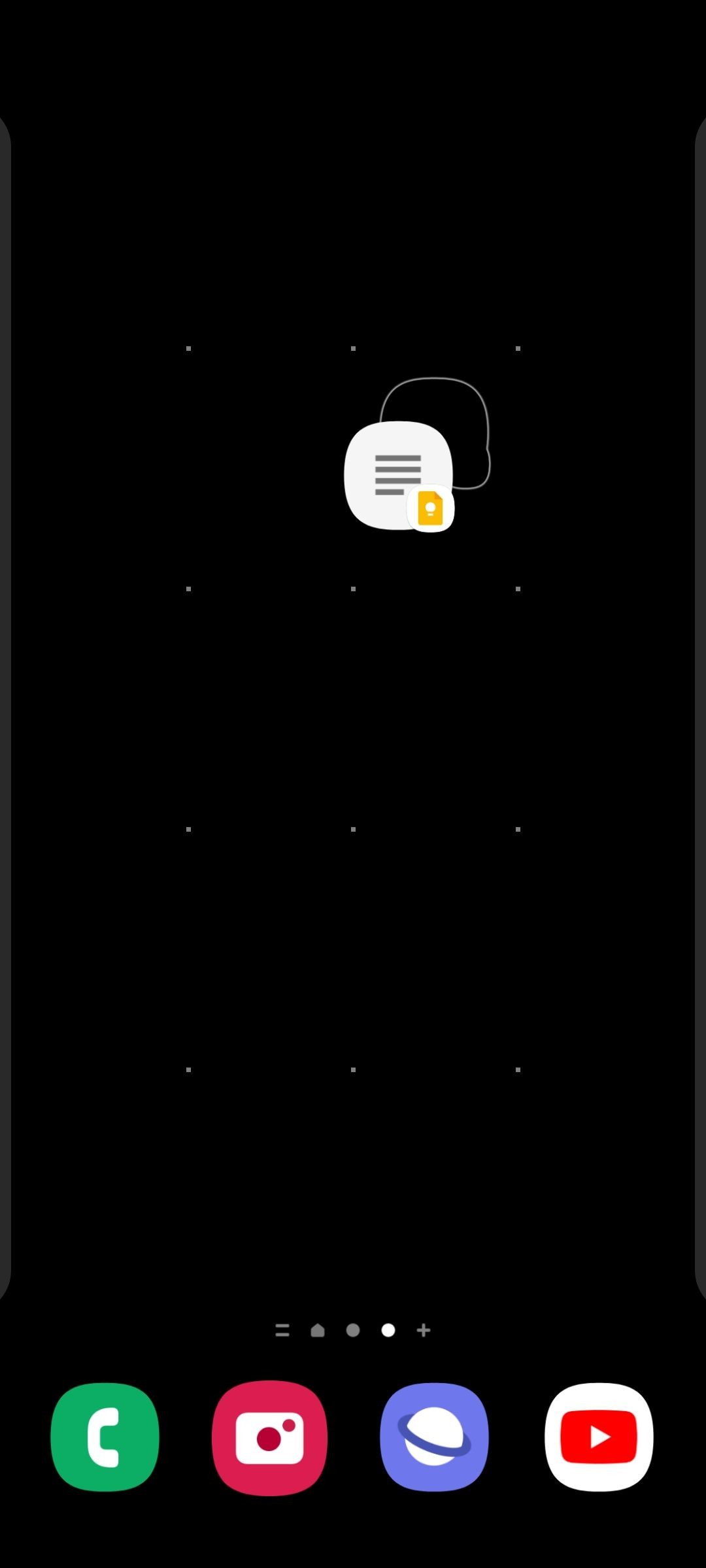 Phím tắt ghi chú văn bản mới trên màn hình chủ bằng Google Keep
Phím tắt ghi chú văn bản mới trên màn hình chủ bằng Google Keep
Cần ghi chú nhanh? Sử dụng phím tắt Ghi chú văn bản mới từ Google Keep Notes. Chạm vào biểu tượng sẽ mở notepad và hiển thị bàn phím, sẵn sàng để bạn bắt đầu viết.
Điều này giúp bạn nhanh chóng lưu trữ ý tưởng trước khi chúng biến mất khỏi tâm trí và đặc biệt hữu ích cho những người thường xuyên ghi chú khi di chuyển. Ngoài ra, bạn có thể sử dụng phím tắt Ghi chú âm thanh mới để ghi âm giọng nói thay vì viết văn bản nếu bạn thấy điều đó nhanh hơn và tiện lợi hơn.
3. Phím Tắt Đi Làm Bằng Google Maps
Nếu bạn là một trong số nhiều người sử dụng Google Maps hàng ngày để đi làm, bạn có thể làm cho mọi thứ tiện lợi hơn bằng cách đặt phím tắt Đi làm trên màn hình chủ. Lưu ý rằng bạn cần thiết lập địa chỉ làm việc trong Google Maps trước khi sử dụng phím tắt này.
Thông thường, bạn cần mở ứng dụng, chạm vào thanh tìm kiếm và chạm vào tab Đi làm. Hoặc, bạn có thể yêu cầu Google Assistant bắt đầu điều hướng. Nhưng với phím tắt này, bạn có thể làm điều đó chỉ với một lần chạm.
Hãy nhớ rằng bạn cần bật Vị trí và Dữ liệu di động để phím tắt này hoạt động nhanh chóng như mong muốn; nếu không, Google Maps sẽ hiển thị một cửa sổ yêu cầu bạn bật chúng, làm cho quá trình chậm hơn một chút.
4. Phím Tắt Truy Cập Tệp Trên Google Drive
Bạn có thể truy cập nhanh vào một tệp hoặc thư mục cụ thể trong Google Drive mà bạn thường xuyên mở, để không phải mất thời gian tìm kiếm. Lưu ý rằng phím tắt này không xuất hiện trong menu phím tắt như các phím tắt khác, Google đã đặt nó dưới dạng widget – chúng tôi không chắc tại sao.
Tuy nhiên, đây là cách truy cập phím tắt:
- Nhấn giữ vào một vị trí trống trên màn hình chủ và chạm vào Widgets.
- Tìm và chạm vào Google Drive để xem các widget của nó. Nhấn giữ widget phím tắt Drive và kéo nó lên màn hình chủ.
- Nếu bạn có nhiều tài khoản Google đăng nhập trên thiết bị, hãy chọn tài khoản chứa tệp hoặc thư mục bạn muốn và chạm vào OK.
- Chọn tệp hoặc thư mục bạn muốn tạo phím tắt và chạm vào Chọn.
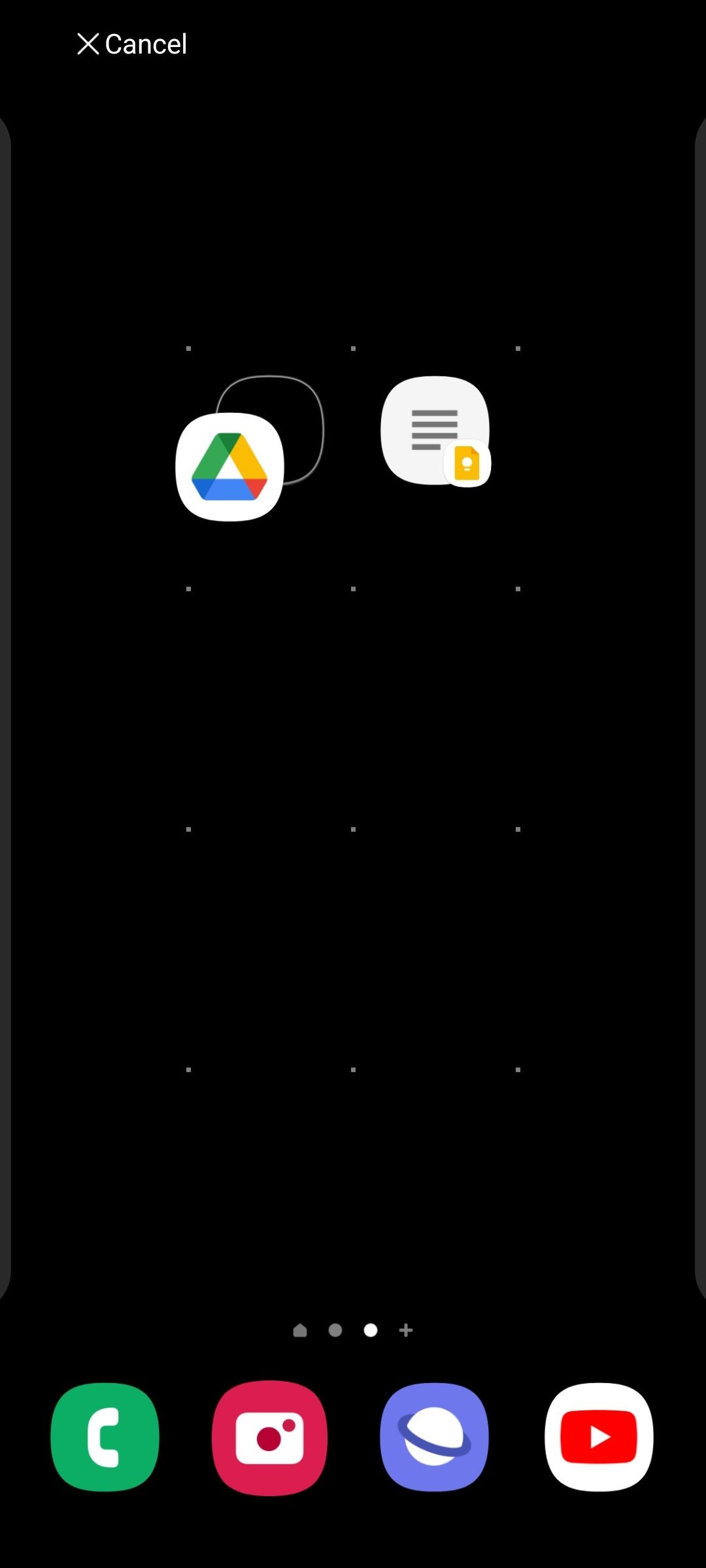 Widget phím tắt Drive bởi Google Drive
Widget phím tắt Drive bởi Google Drive
5. Phím Tắt Quét Mã QR Bằng Google Pay
Bạn có thể đã nhận thấy rằng ngày càng nhiều nhà hàng và quán bar yêu cầu bạn quét mã QR để truy cập thực đơn hoặc thực hiện thanh toán trực tuyến. Nếu điều này phổ biến trong khu vực của bạn, bạn có thể sử dụng phím tắt Quét bất kỳ mã QR bằng Google Pay để nhanh chóng thanh toán cho các doanh nghiệp.
Phím tắt này sẽ khởi động camera của điện thoại, sau đó bạn có thể chĩa vào mã QR để quét. Sau khi quét, nhập số tiền và xác nhận thanh toán như bình thường.
Bạn cũng có thể thêm một ghi chú nhỏ vào giao dịch của mình như “Cà phê tại Starbucks” hoặc “Bữa tối tại Little Caesars Pizza”. Đây là một cách tuyệt vời để thêm ngữ cảnh vào giao dịch của bạn trong trường hợp bạn quên mình đã mua gì và muốn một lời nhắc nhở.
6. Phím Tắt Xem Ảnh Chụp Màn Hình Bằng Google Photos
Nếu bạn thường xuyên chụp ảnh màn hình trên điện thoại (có thể để làm hướng dẫn như thế này), việc phải liên tục mở ứng dụng Google Photos và tìm thư mục Ảnh chụp màn hình có thể khá phiền phức.
Để làm cho việc này tiện lợi hơn, bạn có thể sử dụng phím tắt Xem ảnh chụp màn hình của ứng dụng. Chạm vào biểu tượng sẽ dẫn bạn trực tiếp đến thư mục Ảnh chụp màn hình trong Google Photos, nơi bạn có thể xem, chia sẻ, chỉnh sửa hoặc xóa những bức ảnh đó.
7. Phím Tắt Chia Sẻ Tệp Bằng Google Files
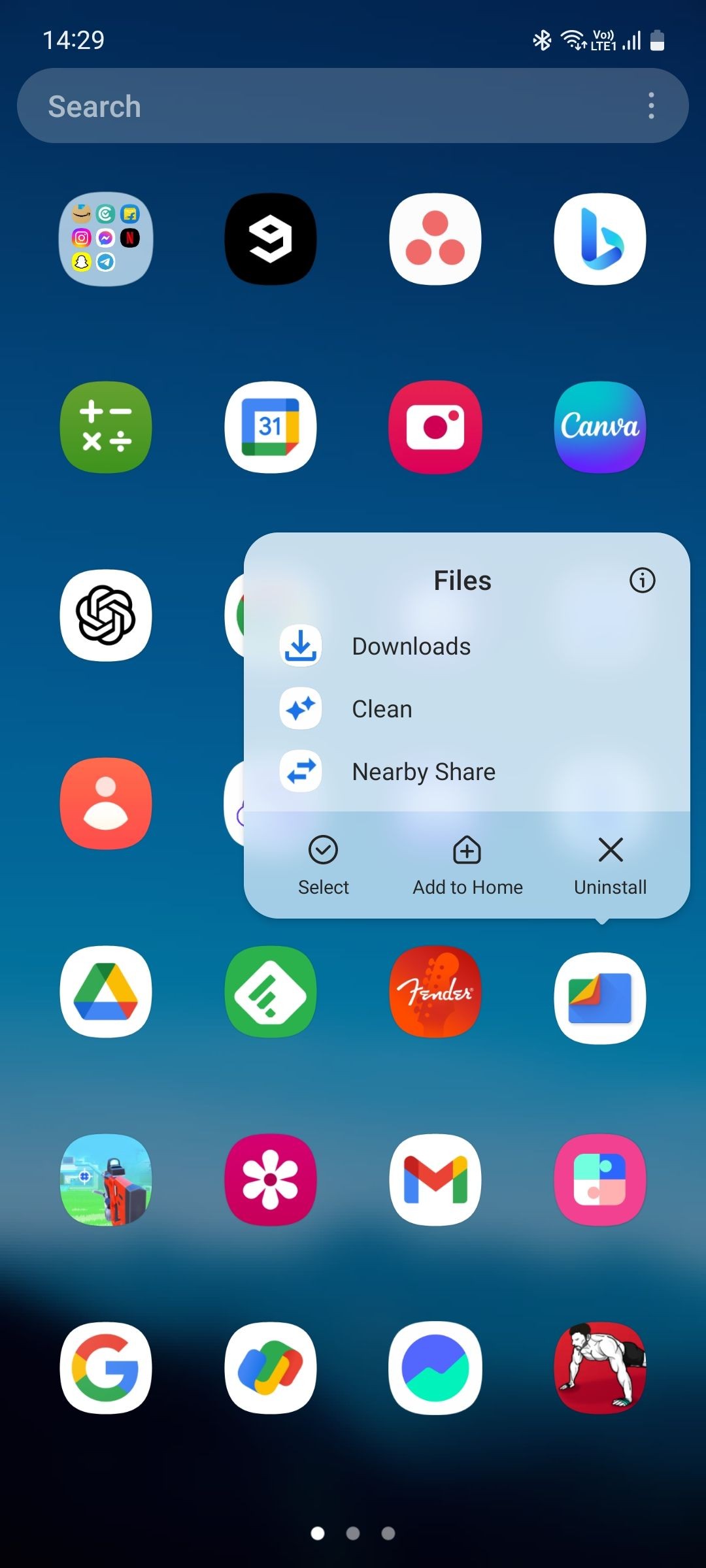 Phím tắt Google Files
Phím tắt Google Files
Google Files sử dụng tính năng chuyển tệp gọi là Nearby Share để nhanh chóng gửi các tệp lớn từ điện thoại này sang điện thoại khác. Điều này đặc biệt hữu ích cho việc chia sẻ các tệp hình ảnh hoặc video lớn mà không làm giảm chất lượng của chúng.
Nếu bạn thường xuyên chia sẻ các tệp lớn, việc tạo phím tắt cho nó là một ý tưởng tốt. Sử dụng phím tắt Nearby Share trong Google Files để nhanh chóng truy cập vào menu Chia sẻ trong ứng dụng. Lưu ý rằng để chia sẻ tệp qua Nearby Share, bạn cần có tính năng này trên cả hai điện thoại.
8. Phím Tắt Nhắn Tin Bằng Google Messages
Bạn có thể thiết lập phím tắt nhắn tin cho các liên lạc yêu thích của mình bằng ứng dụng Google Messages. Tuy nhiên, giống như Google Phone, ứng dụng này không cho phép thiết lập phím tắt nhắn tin trực tiếp cho bất kỳ liên lạc nào bạn muốn. Nhưng bạn vẫn có thể sử dụng widget Direct message của Google Contacts để đạt được kết quả tương tự.
9. Phím Tắt Đăng Ký Bằng YouTube
Với phím tắt Đăng ký của YouTube, bạn có thể nhanh chóng xem tất cả các video mới được đăng bởi các kênh YouTube mà bạn đã đăng ký. Đây là một cách tuyệt vời để ngừng xem các video không liên quan mà YouTube gợi ý và nhảy thẳng đến các video từ những người sáng tạo mà bạn biết mình yêu thích.
Nếu bạn là một người sáng tạo và muốn nhanh chóng quay các đoạn phim ngắn (cho TikTok hoặc Instagram Reels, có thể), bạn có thể đặt phím tắt đến camera selfie trên màn hình chủ của mình.
10. Phím Tắt Thẻ Mới Bằng Google Chrome
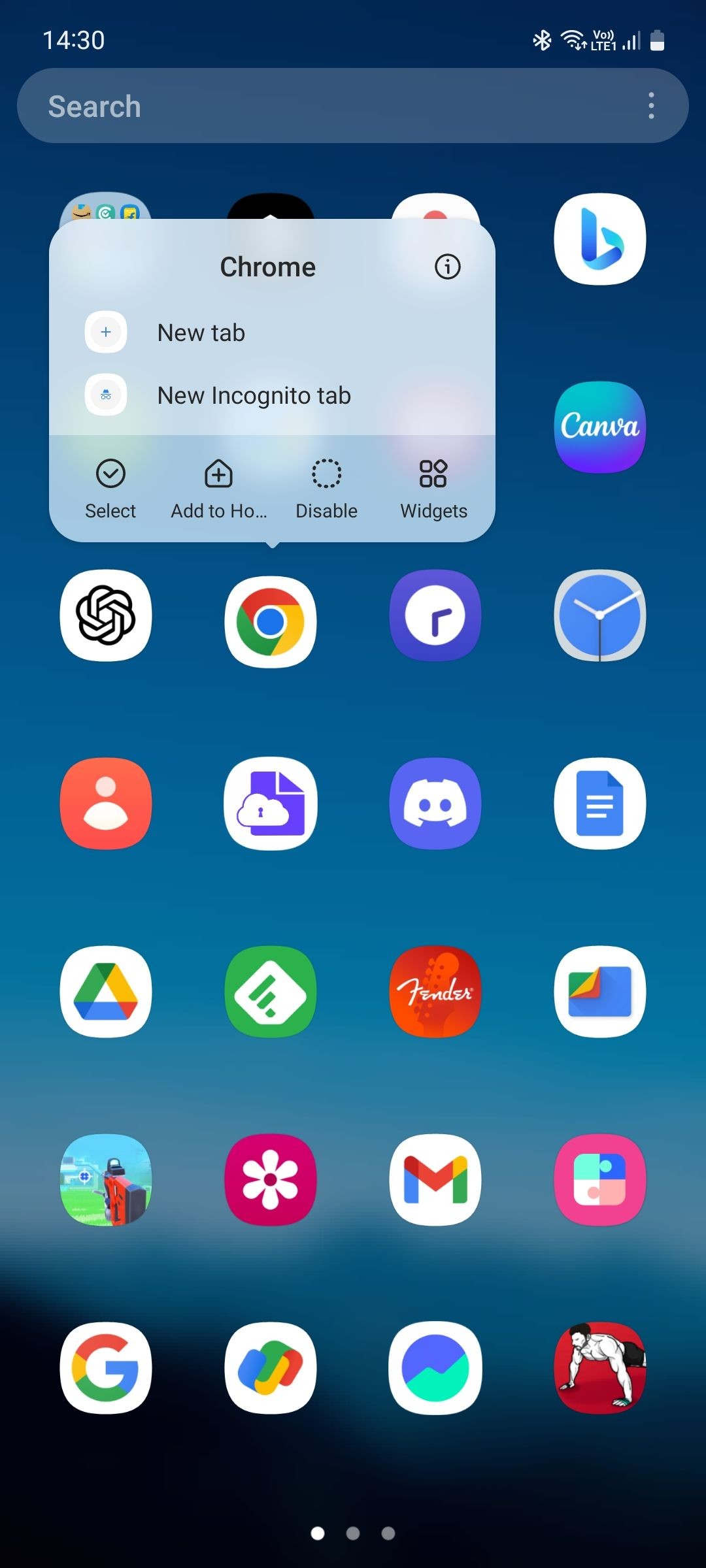 Phím tắt Google Chrome
Phím tắt Google Chrome
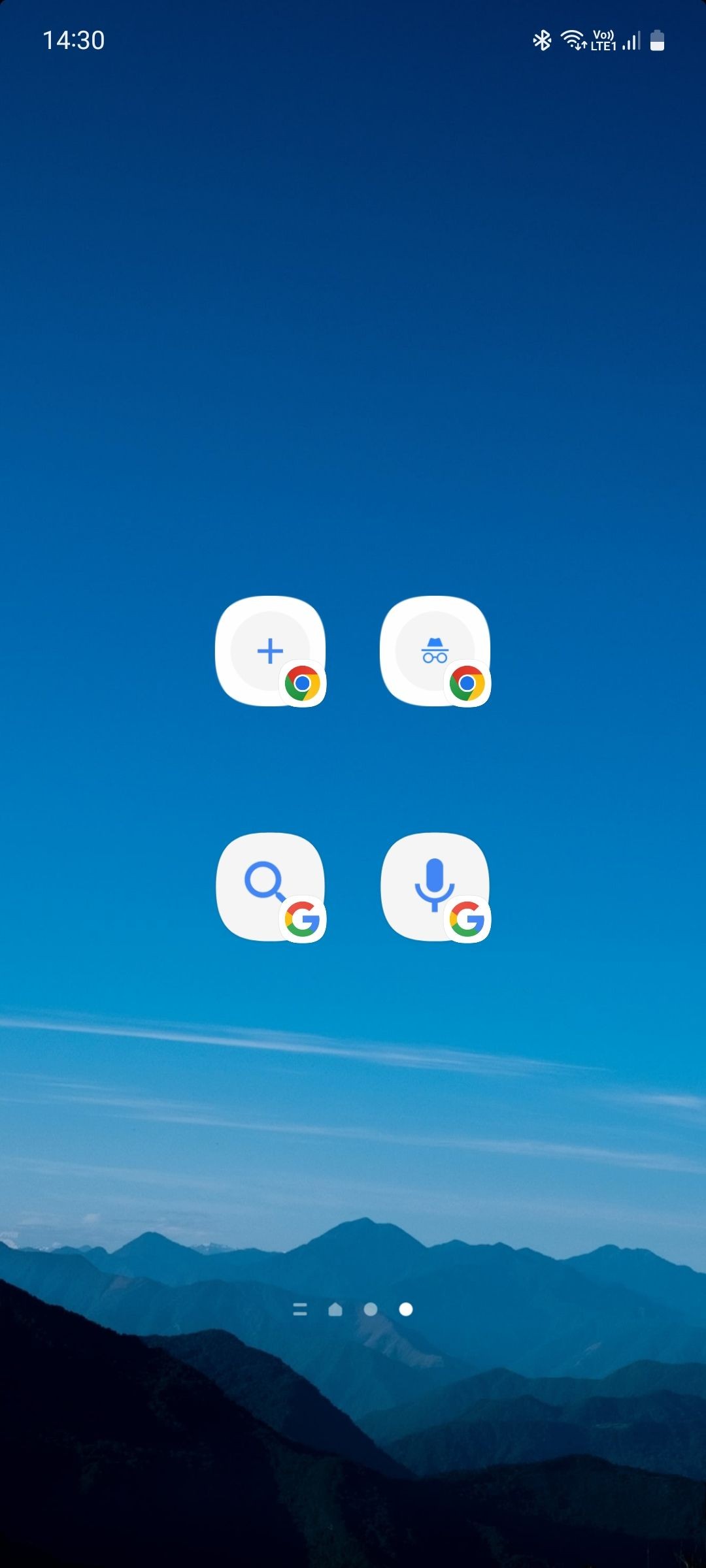 Phím tắt Google và Chrome trên màn hình chủ Android
Phím tắt Google và Chrome trên màn hình chủ Android
Giống như hầu hết mọi người, bạn có thể sử dụng Google Chrome làm trình duyệt web chính trên điện thoại Android của mình. Ít ai biết rằng bạn thực sự có thể mở một thẻ Chrome mới trực tiếp từ màn hình chủ. Điều này giúp bạn không cần phải mở ứng dụng, chạm vào biểu tượng Thẻ và chạm vào Thẻ mới một lần nữa.
Chỉ cần nhấn giữ Chrome để xem các phím tắt có sẵn của nó, và kéo phím tắt Thẻ mới lên màn hình chủ. Lưu ý rằng điều này chỉ mở trang chủ của Chrome, không nhất thiết là Google. Nếu bạn muốn nhanh chóng bắt đầu tìm kiếm trên Google, bạn có thể sử dụng phím tắt Tìm kiếm của ứng dụng Google thay thế.
1. Phím tắt màn hình chủ có khác gì so với widget?
Phím tắt màn hình chủ chỉ chiếm một ô và thực hiện một chức năng cụ thể, trong khi widget có thể chiếm nhiều ô hơn và cung cấp nhiều thông tin hoặc chức năng hơn.
2. Làm thế nào để thêm phím tắt màn hình chủ trên Android?
Nhấn giữ vào biểu tượng ứng dụng, chọn phím tắt bạn muốn, sau đó kéo và thả nó vào một vị trí trống trên màn hình chủ.
3. Tôi có thể tạo phím tắt cho bất kỳ ứng dụng nào không?
Không phải tất cả các ứng dụng đều hỗ trợ phím tắt màn hình chủ, nhưng nhiều ứng dụng phổ biến của Google như Google Phone, Google Keep, và Google Maps đều có.
4. Phím tắt màn hình chủ có thể giúp tôi tiết kiệm thời gian như thế nào?
Phím tắt màn hình chủ cho phép bạn truy cập nhanh vào các chức năng thường xuyên sử dụng mà không cần phải mở ứng dụng và tìm kiếm trong giao diện của nó, giúp bạn tiết kiệm thời gian và tăng năng suất.
5. Tôi có thể thay đổi biểu tượng của phím tắt màn hình chủ không?
Một số ứng dụng cho phép bạn thay đổi biểu tượng phím tắt, nhưng điều này phụ thuộc vào từng ứng dụng cụ thể.
6. Phím tắt màn hình chủ có ảnh hưởng đến hiệu suất của điện thoại không?
Phím tắt màn hình chủ thường không ảnh hưởng đáng kể đến hiệu suất của điện thoại, vì chúng chỉ là các liên kết nhanh đến các chức năng trong ứng dụng.
7. Tôi có thể xóa phím tắt màn hình chủ nếu không cần thiết nữa không?
Có, bạn chỉ cần nhấn giữ vào phím tắt và kéo nó đến biểu tượng thùng rác hoặc chọn tùy chọn xóa từ menu xuất hiện.
Phím Tắt Màn Hình Chủ Làm Được Nhiều Hơn Với Ít Hơn
Phím tắt màn hình chủ thường bị đánh giá thấp. Không giống như các widget có thể chiếm một phần đáng kể của màn hình chủ, phím tắt chỉ sử dụng một ô và có thể thực hiện nhiều chức năng khác nhau – cho phép bạn đặt nhiều phím tắt hơn trong không gian hạn chế.
Các phím tắt ứng dụng Google mà chúng tôi liệt kê ở trên là những ví dụ tuyệt vời về điều này. Với chúng, bạn có thể bỏ qua rắc rối phải mở ứng dụng và điều hướng qua giao diện của nó, và thực hiện các tác vụ thường ngày nhanh hơn nhiều chỉ với một lần chạm, tăng năng suất và sự tiện lợi.